Windows insider 解决问题按钮按下显示错误代码:0x80072ee2怎么办?
分类:win11教程 2021-08-08
导读: Windows insider 解决问题按钮按下显示错误代码:0x80072ee2怎么办?--近期有不少用户在使用Windows11系统的时候,遇到一些问题都会在windows insider中去解决,但是最近有不少用户在使用的时候经常遇到一些问题:windows insider 解决问题按钮按下显示错误代码:0x80072ee2,这要怎么解决呢?...
近期有不少用户在使用Windows11系统的时候,遇到一些问题都会在windows insider中去解决,但是最近有不少用户在使用的时候经常遇到一些问题:windows insider 解决问题按钮按下显示错误代码:0x80072ee2,这要怎么解决呢?下面小编就带着大家一起看看吧!
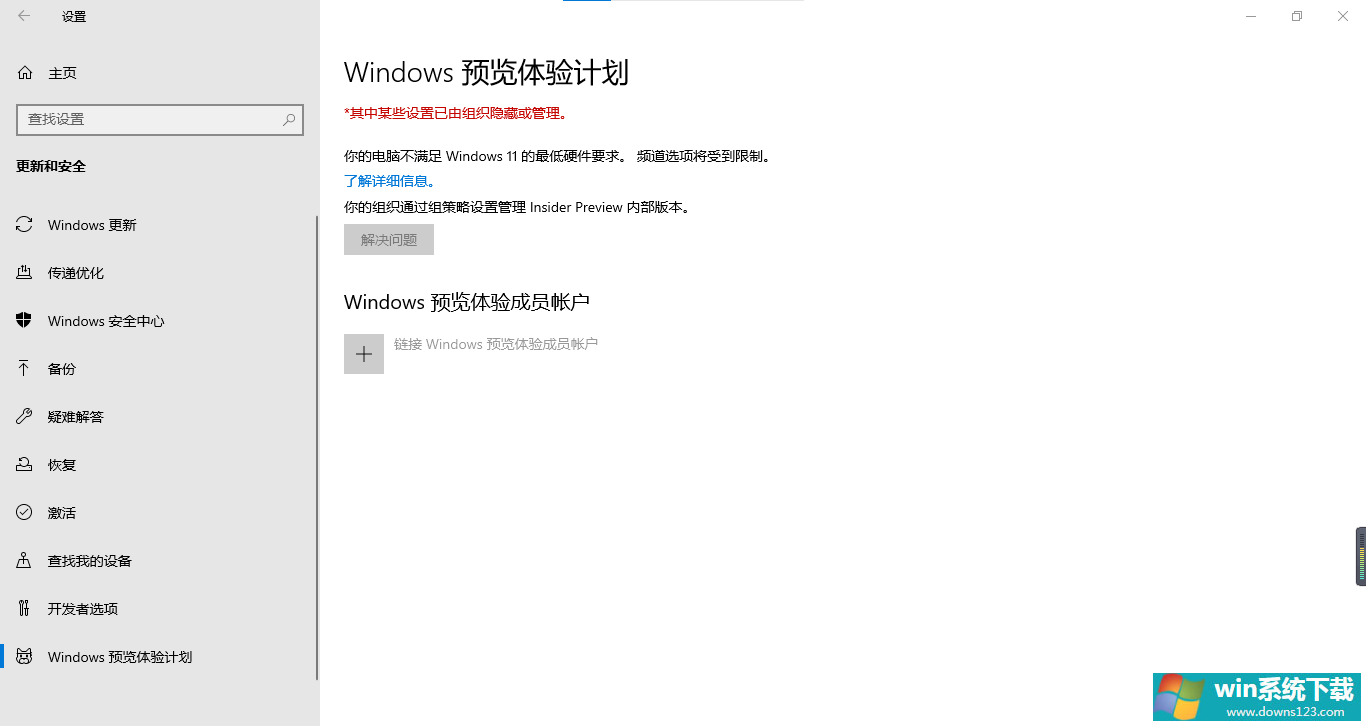
操作方法:
我们了解到您关于Windows预览计划出现问题,
提示错误:0x80072ee2,是Windows操作系统中常见的错误提示,
该错误会通知有关Windows更新组件的问题,从而阻止安装可用的更新。
您可以尝试以下方案进行操作,看看是否有效果:
一、尝试前往控制面板关闭当前防火墙,包括公用网络与专用网络等;
注:在完成操作后建议重新将防火墙开启,以免遭受恶意软件侵害。
二、尝试运行Windows Update疑难解答,看看是否可以修复;
三、可以尝试重置Windows更新组件,看看是否有效果。
如果无法解决请尝试以下步骤:
显示:某些设置由你的组织来管理。
可以win+R后输入regedit,尝试定位到下面的位置:
HKEY_LOCAL_MACHINE\SOFTWARE\Microsoft\WindowsUpdate\UX\Settings
找到这个项目,将其删除掉,重新检查更新,看下效果。
AllowAutoWindowsUpdateDownloadOverMeteredNetwork
由于涉及注册表项修改,建议您在删除前,右键这个路径,选择导出进行备份,再进行操作。
相关文章
- 检查Windows更新没有出现Win11怎么办?获取Win10更新推送
- Windows11回退不了怎么办?Win11退回Win10教程
- Windows怎么手动打补丁?Win10手动更新补丁教程
- Win10怎么禁用Windows键 Win10 Win键锁定方法介绍
- 分屏在Windows 11中不起作用怎么办?
- Windows10开机后黑屏至少会持续30秒怎么修复?
- Windows11如何接受推送 Windows11推送顺序介绍
- Win11如何开启聚焦功能?Win11开启聚焦功能的方法
- 原版Windows11 build 22518怎么下载 原版Windows11 build 22518下载方法
- 如何安装Windows11 Build 22518预览版?


